วิธีเชื่อมต่อและสะท้อน LG G7 ThinQ กับทีวี
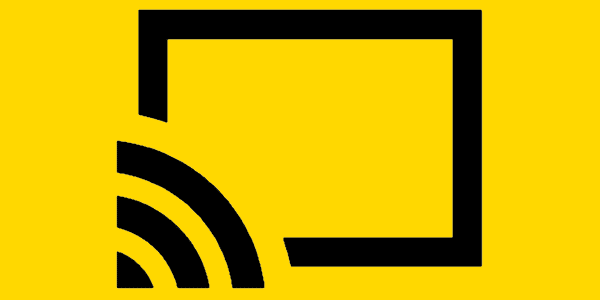
วิธีเชื่อมต่อและสะท้อนหน้าจอ LG G7 ของคุณกับทีวีหรือโปรเจ็กเตอร์
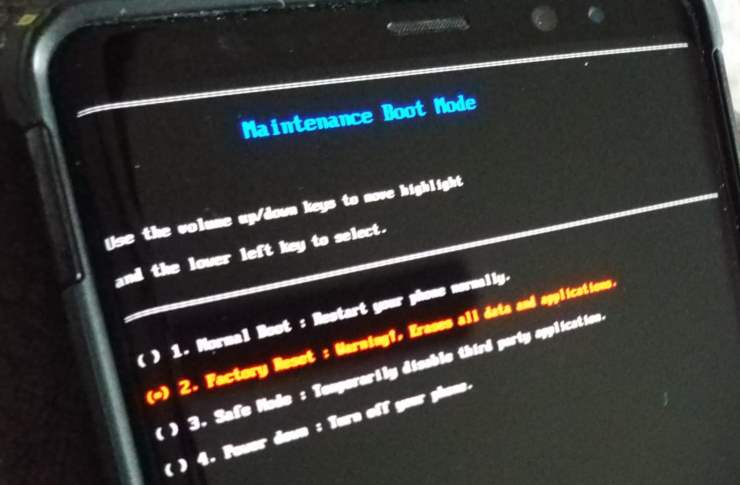
หากคุณต้องการรีเซ็ต LG G7 ThinQ เนื่องจากเครื่องค้าง มีปัญหา หรือสาเหตุอื่นๆ นี่คือบทแนะนำสำหรับคุณ
ซอฟต์รีเซ็ตจะรีสตาร์ทโทรศัพท์ของคุณและสะดวกหากอุปกรณ์ของคุณไม่ตอบสนอง มันจะไม่ล้างข้อมูลจากอุปกรณ์
เมื่อพลังงานลงคุณสามารถมีอำนาจในการอุปกรณ์อีกครั้งโดยการกด“ พลังงาน ” เป็นเวลา 3 วินาที
ฮาร์ดรีเซ็ตจะลบข้อมูลในอุปกรณ์และตั้งค่า LG G7 กลับเป็นโปรแกรมและการตั้งค่าเริ่มต้นจากโรงงาน
กับอุปกรณ์ขับเคลื่อนปิดกดปุ่ม“ ลดระดับเสียง ” และ“ พาวเวอร์ปุ่ม” พร้อมกันจนกว่าเมนูการกู้คืนระบบจะปรากฏ
ใช้ปุ่มปรับระดับเสียงเพื่อสลับค่าที่ไฮไลต์เป็น " รีเซ็ตข้อมูลเป็นค่าเริ่มต้น "
กด “ อำนาจ ” เพื่อทำการเลือกที่เน้น
ใช้ปุ่มปรับระดับเสียงเพื่อสลับค่าที่ไฮไลต์เป็น " ใช่ "
ใช้ “ พลัง ” เพื่อทำการเลือกที่เน้น
วิธีเชื่อมต่อและสะท้อนหน้าจอ LG G7 ของคุณกับทีวีหรือโปรเจ็กเตอร์
วิธีตั้งค่าข้อมูลแบ็กกราวด์ให้ทำงานในแบบที่คุณชอบบนสมาร์ทโฟน LG G7 ThinQ
การสร้างเรื่องราวใน Facebook สามารถสนุกสนานมาก นี่คือวิธีการที่คุณสามารถสร้างเรื่องราวบนอุปกรณ์ Android และคอมพิวเตอร์ของคุณได้.
เรียนรู้วิธีปิดเสียงวิดีโอที่กวนใจใน Google Chrome และ Mozilla Firefox ด้วยบทแนะนำนี้.
แก้ปัญหาเมื่อ Samsung Galaxy Tab S8 ติดอยู่บนหน้าจอสีดำและไม่เปิดใช้งาน.
บทแนะนำที่แสดงวิธีการสองวิธีในการป้องกันแอพจากการเริ่มต้นใช้งานบนอุปกรณ์ Android ของคุณเป็นการถาวร.
บทแนะนำนี้จะแสดงวิธีการส่งต่อข้อความจากอุปกรณ์ Android โดยใช้แอป Google Messaging.
คุณมี Amazon Fire และต้องการติดตั้ง Google Chrome บนมันหรือไม่? เรียนรู้วิธีติดตั้ง Google Chrome ผ่านไฟล์ APK บนอุปกรณ์ Kindle ของคุณ.
วิธีการเปิดหรือปิดฟีเจอร์การตรวจสอบการสะกดในระบบปฏิบัติการ Android.
สงสัยว่าคุณสามารถใช้ที่ชาร์จจากอุปกรณ์อื่นกับโทรศัพท์หรือแท็บเล็ตของคุณได้หรือไม่? บทความนี้มีคำตอบให้คุณ.
เมื่อซัมซุงเปิดตัวแท็บเล็ตเรือธงใหม่ มีหลายอย่างที่น่าตื่นเต้นเกี่ยวกับ Galaxy Tab S9, S9+ และ S9 Ultra
คุณชอบอ่าน eBook บนแท็บเล็ต Amazon Kindle Fire หรือไม่? เรียนรู้วิธีเพิ่มบันทึกและเน้นข้อความในหนังสือใน Kindle Fire.








